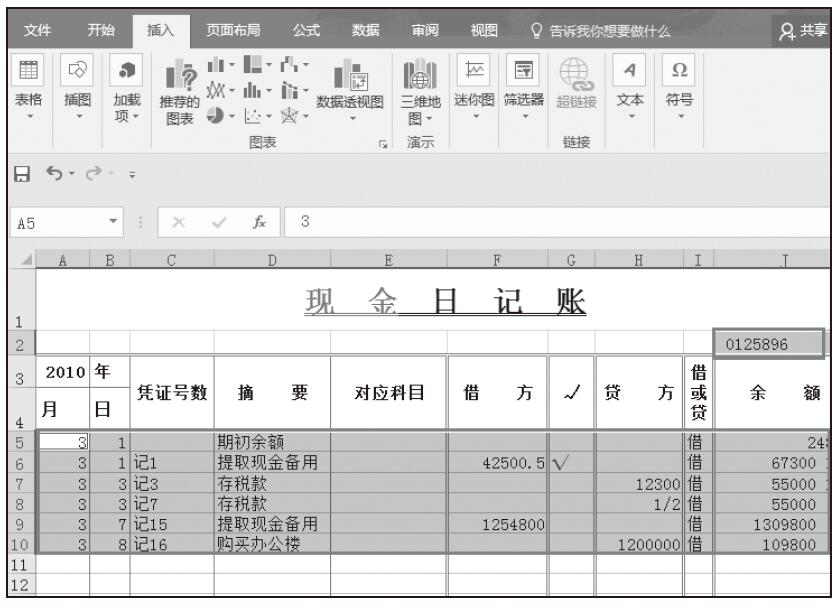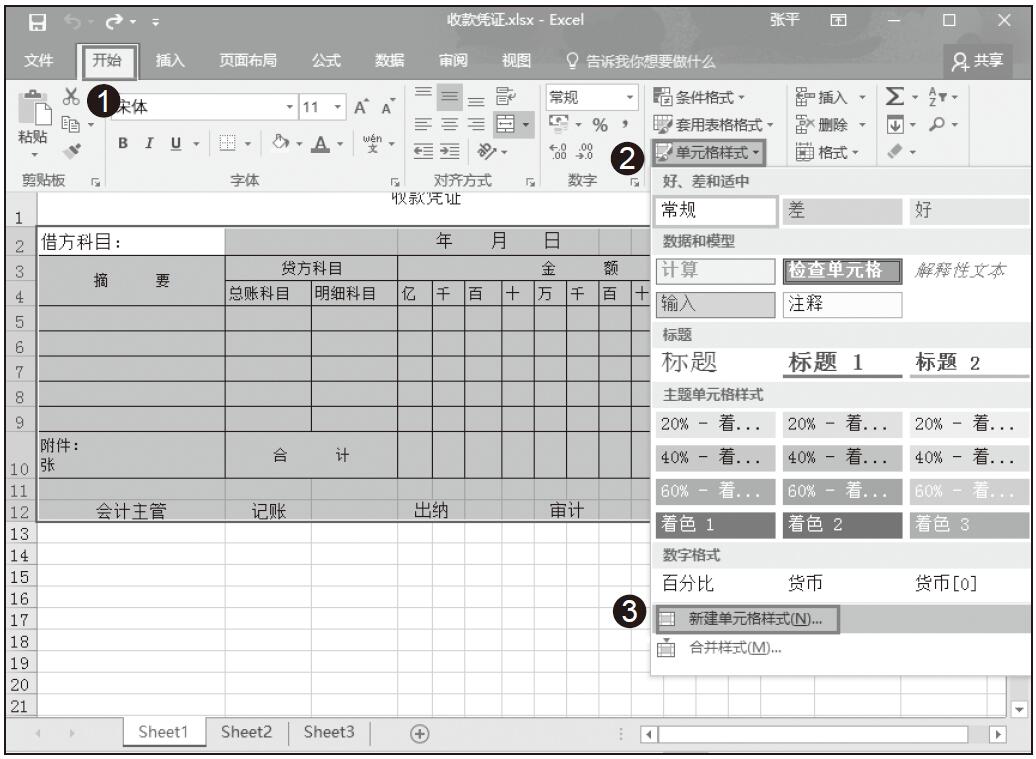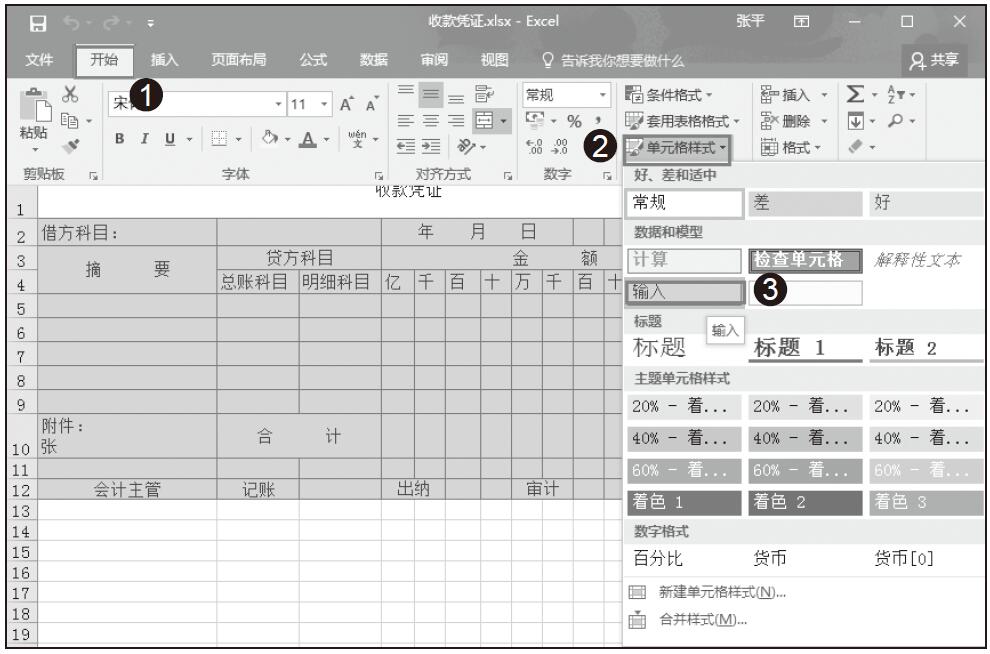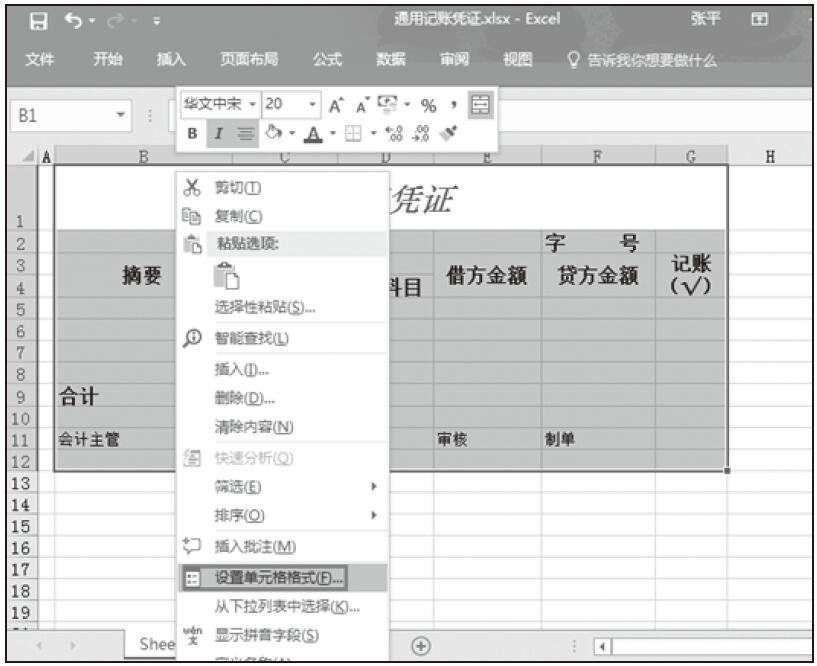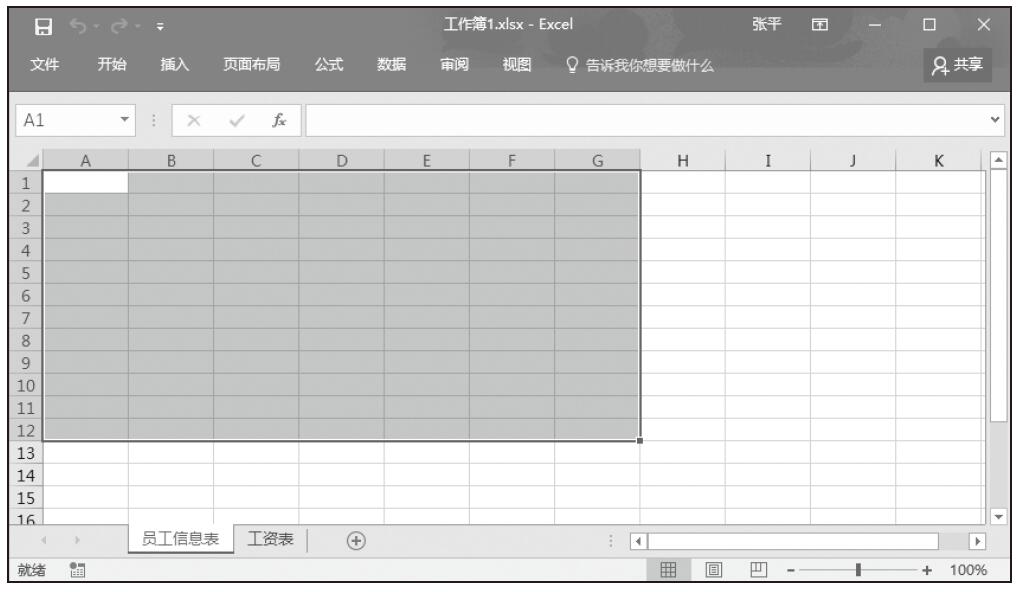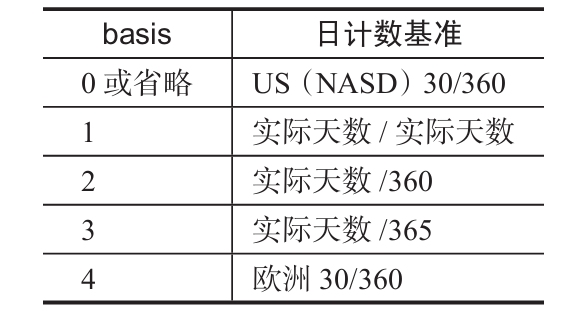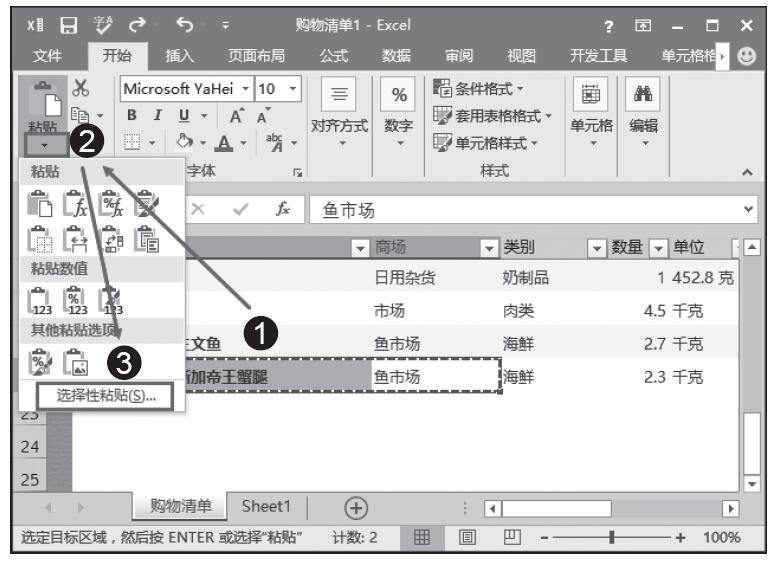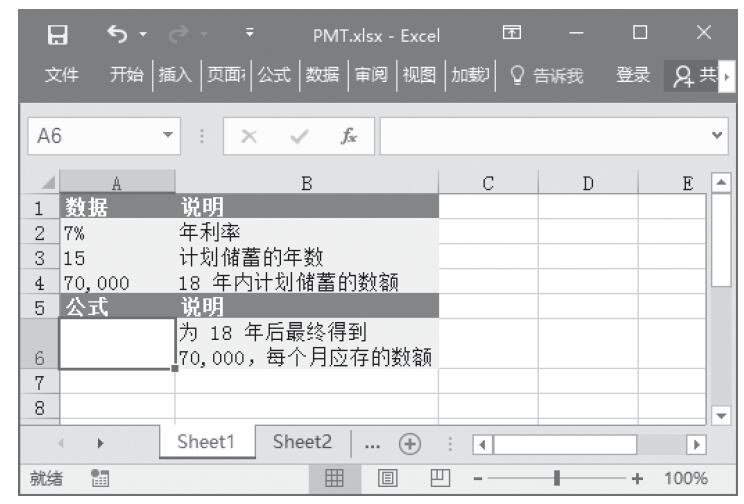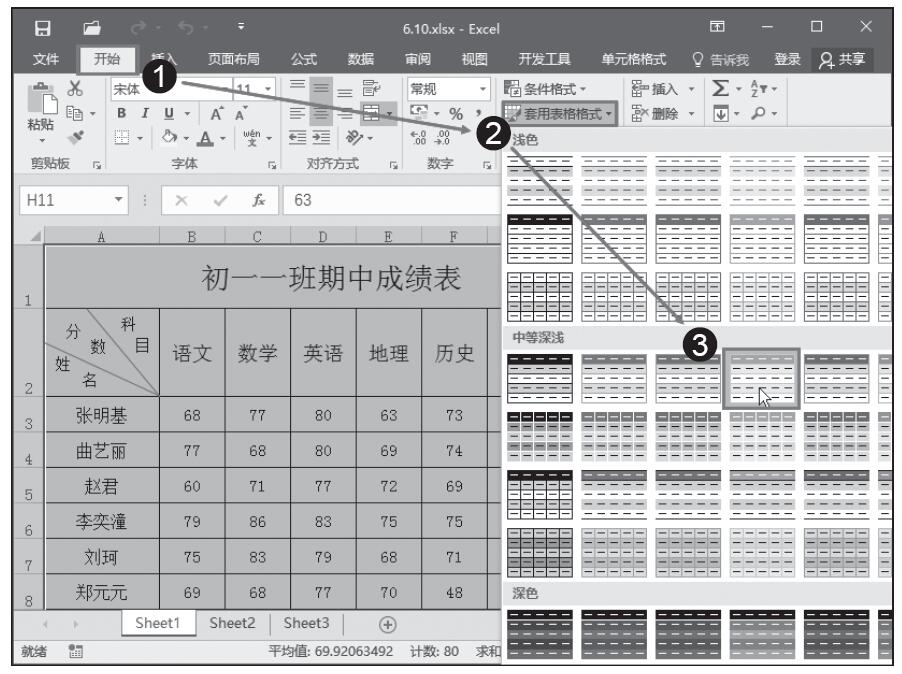用户如果事先设置了在选定单元格时出现的数据有效性信息,会避免很多错误数据的输入,同时还会提醒用户输入什么样的数据。设置选定单元格时出现的数据有效性信息的具体操作步骤如下。
STEP01:选择A6:D6单元格区域,切换至“数据”选项卡,在“数据工具”组中单击“数据验证”下三角按钮,在展开的下拉列表中选择“数据验证”选项,打开“数据验证”对话框,如图5-17所示。
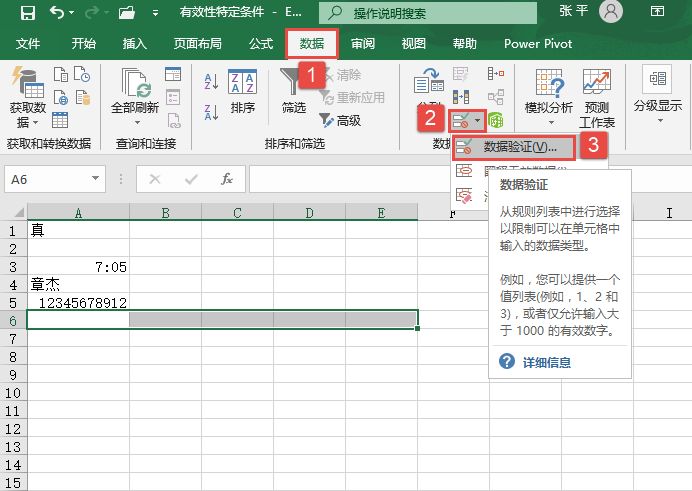
图5-17 选择“数据验证”选项
STEP02:切换至“输入信息”选项卡,勾选“选定单元格时显示输入信息”复选框,在“标题”文本框中输入“输入正确的信息!”,在“输入信息”文本框中输入“输入11位的手机号码,例如15000001234”,然后单击“确定”按钮完成设置,如图5-18所示。
STEP03:返回工作表后,单击选中A6:D6单元格区域中的任意单元格,都会显示输入信息框,如图5-19所示。

图5-18 设置“输入信息”
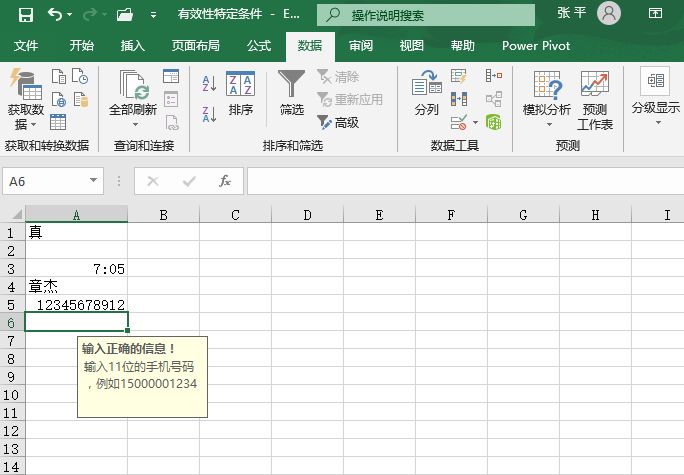
图5-19 选定单元格时显示输入信息